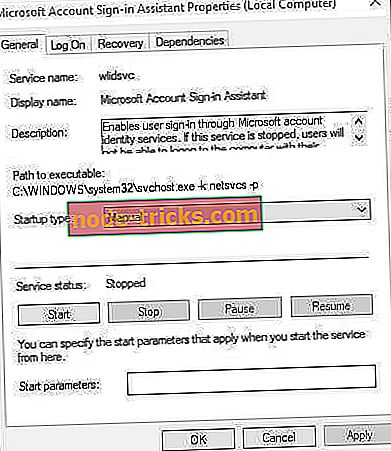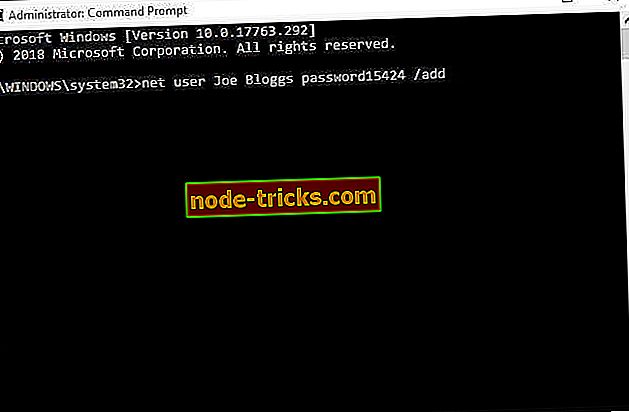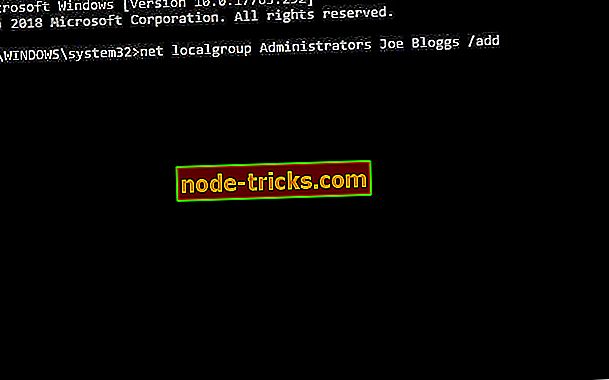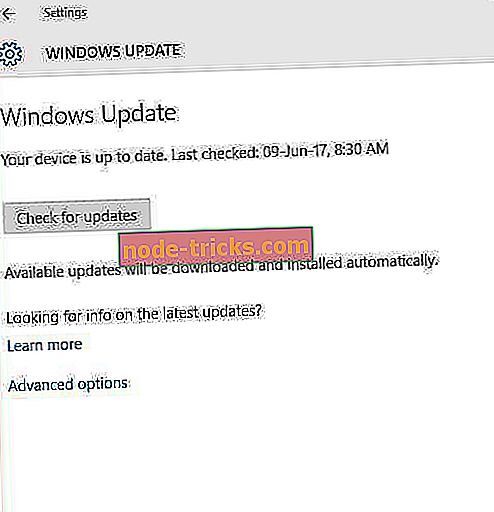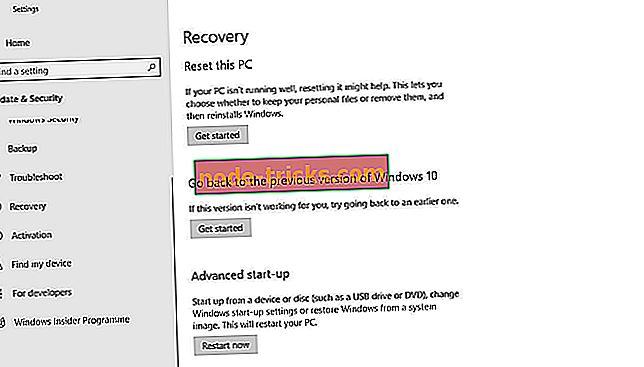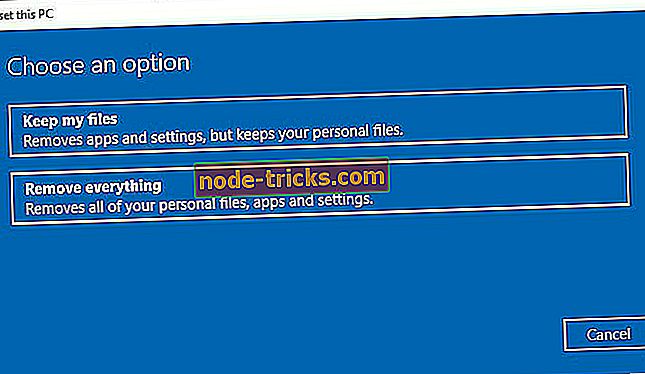Cum să remediez Ceva a mers prost mesajul de eroare Cortana
Cortana este o aplicație virtuală asistentă care face parte integrantă din Windows 10. Cu toate acestea, unii utilizatori au spus că nu pot configura Cortana după upgrade-ul la Win 10. Un utilizator a declarat: " Încerc să instalez Cortana pe Windows 10 De fiecare dată când dorește să se conecteze la contul meu Microsoft, se încarcă și apoi spune că ceva a mers prost. "În consecință, acești utilizatori nu pot utiliza pe deplin Cortana.
Eroarea de mai sus este legată, de fapt, de o eroare de înscriere în contul Microsoft. Apare atunci când Windows 10 nu poate stabili o conexiune cu serverele Microsoft. Astfel, rezolvarea acestei probleme poate rezolva de asemenea problema lui Cortana. Iată câteva rezoluții pentru a remedia eroarea Ceva rău în Windows 10.
Iată cum puteți remedia problema lui Cortana
- Reinstalați Cortana
- Verificați dacă Serviciul de conectare la contul Microsoft este activat
- Configurați un nou cont de administrator
- Actualizați Windows 10
- Resetați Windows 10
1. Reinstalați Cortana
- Utilizatorii au confirmat că au rezolvat eroarea Ceva rău greșit, reinstalând Cortana cu PowerShell. Pentru a face acest lucru, apăsați tasta Windows + R tastatură rapidă tastatură.
- Apoi introduceți powerhell în Run și faceți clic pe butonul OK .
- Introduceți Get-AppXPackage -AllUsers | Examinați {Add-AppxPackage -DisableDevelopmentMode -Register "$ ($ _. InstallLocation) \ AppXManifest.xml"} în fereastra PowerShell, după cum se arată direct mai jos.

- Apăsați butonul Enter .
2. Verificați dacă Serviciul de conectare la Contul Microsoft este activat
Este posibil ca unii utilizatori să fie nevoiți să activeze serviciul Microsoft Account Sign-in Assistant. Cortana nu se poate conecta la conturile MS cu serviciul respectiv oprit. Utilizatorii pot activa serviciul Asistent de conectare la contul MS, după cum urmează.
- Deschideți caseta de text Run (Executare) cu tasta Windows + R rapidă pentru tastatură.
- Introduceți servicii.msc în caseta Deschidere.
- Faceți dublu clic pe Serviciul de conectare la contul Microsoft pentru a deschide fereastra în instantaneu direct de mai jos.
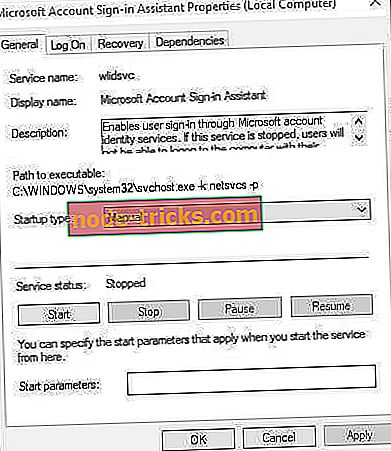
- Apăsați butonul Start, dacă este necesar.
- Apoi, dați clic pe meniul derulant Tip de pornire și selectați Automată .
- Faceți clic pe butonul Aplicați . Selectați opțiunea OK pentru a închide fereastra. Ulterior, reporniți Windows.
3. Creați un nou cont de administrator
Ceva a mers greșit eroarea se datorează adesea problemei unui anumit profil de utilizator. Astfel, este posibil ca mesajul de eroare " Ceva mers prost " să nu apară într-un cont complet nou. Utilizatorii pot configura un nou cont de utilizator cu Promptul de comandă, după cum urmează.
- Apăsați tasta Windows + tasta X rapidă.
- Selectați Command Prompt (Admin) pentru a deschide fereastra Prompt.
- Introduceți un utilizator net / adăugați în Promptul de comandă și apăsați tasta Enter . Nu uitați să înlocuiți cu un titlu real de utilizator.
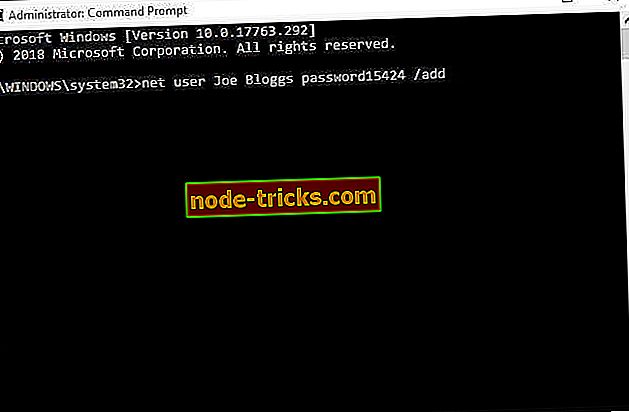
- Apoi, introduceți net Administratorii grupului local / adăugați și apăsați Return pentru a transforma noul cont de utilizator într-un administrator.
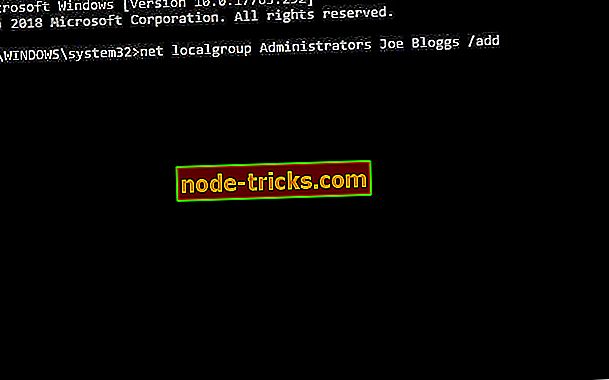
- Ulterior, reporniți desktopul sau laptopul; și conectați-vă cu noul cont de administrare creat.
- Configurați Cortana în noul cont de utilizator.
4. Actualizați Windows 10
Unele actualizări ale Microsoft includ remedii pentru problemele Cortana. De asemenea, utilizatorii au declarat că actualizările Windows fixează eroarea Ceva rău rău . Deci, verificați dacă Windows 10 nu lipsește nici o actualizare după cum urmează.
- Faceți clic pe aplicația Setări din meniul Start.
- Selectați Actualizare & Securitate pentru a deschide opțiunile afișate direct mai jos.
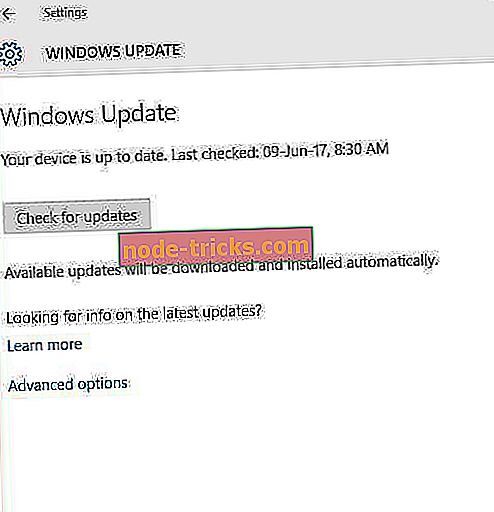
- Apoi faceți clic pe butonul Verificați pentru actualizări .
- Apăsați butonul Descărcare dacă există actualizări disponibile.
5. Resetați Windows 10
Resetarea Windows 10 este ultima soluție pentru remedierea erorii Ceva rău rău . Aceasta va reinstala platforma fără a șterge fișierele. Utilizatorii pot reseta Windows 10 după cum urmează.
- Apăsați butonul Setări din meniul Start.
- Faceți clic pe Actualizare și securitate > Recuperare pentru a deschide opțiunile afișate direct mai jos.
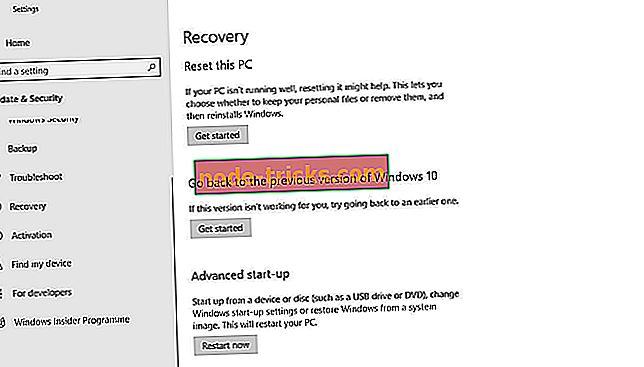
- Faceți clic pe Începeți să deschideți fereastra afișată direct mai jos.
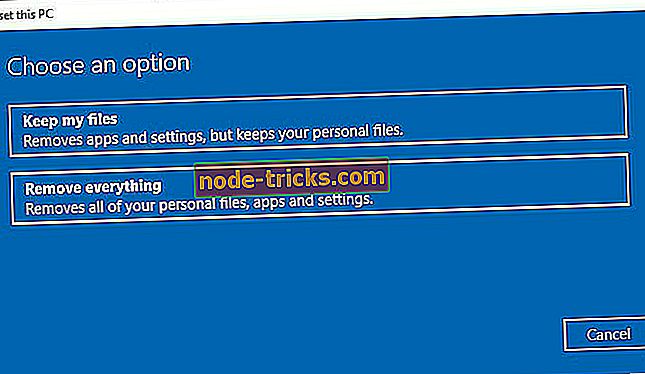
- Selectați opțiunea Păstrați fișierele mele .
- Faceți clic pe Următorul > Resetare pentru a reinstala Windows 10.
Unele dintre aceste rezoluții s-ar putea rezolva cu eroarea Something wrong wrong, astfel încât utilizatorii să se poată conecta la contul Microsoft pentru a configura Cortana. Utilizatorii care au descoperit alte soluții pentru mesajul de eroare sunt bineveniți să le partajeze sub această postare.
ARTICOLE LEGATE DE CERCETARE:
- Fix: Cortana nu funcționează în Windows 10
- Full Fix: Hei Cortana nu a fost recunoscută în Windows 10
- Fix: Nu se poate activa Cortana în Windows 10